[Fixed] Accountsd Θέλει να χρησιμοποιήσει το Keychain Login
Το Keychain είναι ένα χαρακτηριστικό που είναι διαθέσιμο για MacOS, κάθε χρήστης Mac γνωρίζει αυτό το χαρακτηριστικό. Μπορείτε επίσης να το ονομάσετε Διαχειριστής κωδικών πρόσβασης, καθώς η δουλειά του είναι να αποθηκεύετε όλους τους κωδικούς πρόσβασης και τα προσωπικά σας στοιχεία μέσα σε ένα αδιαπέραστο θόλο. Τώρα, λεπτομέρειες και κωδικοί πρόσβασης θα χρησιμοποιηθούν για διαφορετικούς ιστότοπους και εφαρμογές όπως το Safari. Είναι ένα πολύ ασφαλές χαρακτηριστικό και αξιόπιστο από τους χρήστες σε όλο τον κόσμο. Δυστυχώς, ένα σφάλμα όπως "Το Accountsd θέλει να χρησιμοποιήσει το Keychain σύνδεσης"μπορεί πραγματικά να αλλάξει την απόδοσή του. Δεν θα είστε σε θέση να εκτελέσετε οποιαδήποτε κανονική εργασία στον υπολογιστή σας καθώς το αναδυόμενο μήνυμα θα εμφανιστεί ξανά και ξανά. Αλλά δεν χρειάζεται να ανησυχείτε ότι υπάρχουν διαθέσιμες ενημερώσεις κώδικα, διαβάστε το παρακάτω άρθρο.
Μέρος 1: Γιατί "ο λογαριασμός θέλει να χρησιμοποιήσει το μπρελόκ σύνδεσης";
Υπάρχει ένα συγκεκριμένο αναδυόμενο μήνυμα που μπορείτε να το κάνετεέχουν δει συχνά στην οθόνη του υπολογιστή σας κατά διαστήματα, το μήνυμα ζητά από το Accountsd να θέλει να χρησιμοποιήσει το Keychain σύνδεσης για τον κωδικό πρόσβασής σας. Όταν κάνετε κλικ σε αυτό, θα εμφανιστεί ένα πρόγραμμα ή υπηρεσία που θα θέλετε να έχετε πρόσβαση στο Keychain σας. Βασικά, αυτό που λέμε είναι ότι αν αυτό το αναδυόμενο παράθυρο εμφανίζεται μία ή δύο φορές μετά την επανεκκίνηση της συσκευής τότε είναι εντάξει, αλλά αν είναι συχνό φαινόμενο, τότε αντιμετωπίζετε ένα σημαντικό σφάλμα Login Keychain που πρέπει να διορθωθεί αμέσως.
Μερικές φορές θεωρείται ότι το συγκεκριμένο παράθυρο διαλόγου εμφανίζεται επειδή εμφανίζεται ως πρόγραμμα ιού που προσπαθεί να εισβάλει στα προσωπικά σας δεδομένα.
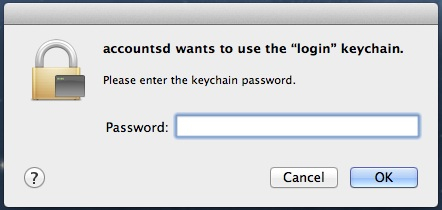
Μέρος 2: Πώς να διορθώσετε "Accountsd θέλει να χρησιμοποιήσει το Keychain σύνδεσης"
Θα συζητήσουμε 4 μεθόδους για την επίλυση αυτού του συγκεκριμένου προβλήματος και το καθένα είναι πιο αποτελεσματικό από το επόμενο. Ακολουθήστε προσεκτικά τα βήματα:
1. Απενεργοποιήστε το Αυτόματο κλείδωμα του Keychain
Το αυτόματο κλείδωμα του Mac είναι λίγο διαφορετικό από τοάλλους υπολογιστές. Ας υποθέσουμε ότι χρησιμοποιείτε τη συσκευή σας σε κοινόχρηστο χώρο και πρέπει να φύγετε για κάποιο χρονικό διάστημα κρατώντας ταυτόχρονα τη συσκευή. Ως συνήθως, η συσκευή θα κλειδωθεί αυτόματα μετά από λίγο καιρό, όπως και άλλες συσκευές. Αλλά σε περίπτωση Mac, είναι κάτι περισσότερο από μια κλειδαριά οθόνης, όταν το ενεργοποιείτε, το Keychain θα σας ζητήσει ξανά τον κωδικό πρόσβασης. Το πρόβλημα Accountsd Keychain θα μπορούσε να λυθεί με την αλλαγή αυτής της συγκεκριμένης δυνατότητας.
Ακολουθούν τα βήματα:
Βήμα 1: Αρχικά, πρέπει να επισκεφθείτε το "Εργαλείο πρόσβασης Keychain" από τις "Εφαρμογές".
Βήμα 2: Στη συνέχεια, κάντε δεξί κλικ στο "Keychain σύνδεσης" και επιλέξτε την επιλογή "Αλλαγή ρυθμίσεων για ..."
Βήμα 3: Στη συνέχεια, πρέπει να καταργήσετε την επιλογή δύο ειδικών επιλογών για να απενεργοποιήσετε τη λειτουργία αυτόματου κλειδώματος.

Βήμα 4: Θα είστε επίσης σε θέση να διατηρήσετε τις ρυθμίσεις, αλλά για αυτό, πρέπει να επισκεφθείτε το "Keychain Access Performance".
Βήμα 5: Στη συνέχεια, πηγαίνετε στο "Γενικό Τμήμα", εδώ μπορείτε να ενεργοποιήσετε τη λειτουργία "Εμφάνιση Κατάστασης Keychain στη γραμμή μενού".
Βήμα 6: Εάν ενεργοποιήσετε αυτή τη λειτουργία, τότε το μενού θα είναι ορατό σε εσάς σαν κλειδαριά. Θα μπορείτε να το ανοίξετε ή να το κλείσετε οποτεδήποτε θέλετε.
2. Εκτελέστε την Πρώτη Βοήθεια Keychain
Εάν το Keychain δεν λειτουργεί σωστά τότε χρησιμοποιείτε τη βοήθεια του εργαλείου First Aid Keychain για να διορθώσετε αυτό το πρόβλημα. Τα βήματα για τη χρήση του Keychain First Aid έχουν ως εξής:
Βήμα 1: Πηγαίνετε στο "Performance Keychain Access" και επιλέξτε την επιλογή "First Aid".

Βήμα 2: Σε αυτό το παράθυρο, οι 3 τελευταίες επιλογές πρέπει να ελεγχθούν.
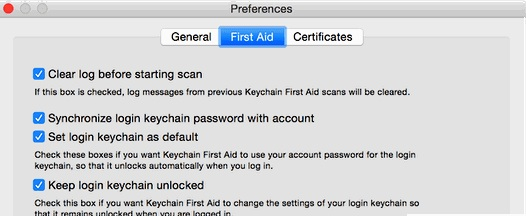
Βήμα 3: Τώρα, μεταβείτε στον πρώτο πίνακα βοήθειας πιέζοντας Command + A.
Βήμα 4: Τώρα, εκτελέστε την επαλήθευση Πρώτων Βοηθειών και στη συνέχεια θα αντιμετωπίσετε το πρόβλημα.
3. Αφαιρέστε το iCloud Keychain
Αν χρησιμοποιείτε το iCloud Keychain, τότε εσείςπρέπει να χρησιμοποιεί τη λειτουργία κλειδιού για τον συγχρονισμό των κωδικών πρόσβασης μεταξύ διαφορετικών συσκευών της Apple. Στη συνέχεια, θα ήταν δυνατό να διορθώσετε το πρόβλημα αν επαναφέρετε τον κωδικό πρόσβασης του iCloud Keychain. Πρώτον, πρέπει να επιβεβαιώσετε ότι θέλετε να το κάνετε και στη συνέχεια να δημιουργήσετε και να επιβεβαιώσετε ξανά τον κωδικό πρόσβασής σας. Στη συνέχεια, το πλαίσιο θα περιλαμβάνει αυτόματα το Keychain. Αν το κάνετε σωστά τότε το πρόβλημα θα εξαλειφθεί.

4. Επαναφορά τοπικού κλειδιού σύνδεσης
Εάν όλα τα υπόλοιπα αποτύχουν, τότε μπορείτε να χρησιμοποιήσετε αυτήν την εναλλακτική μέθοδο για να διορθώσετε το πρόβλημα. Είναι πολύ απλό, απλά αλλάξτε το πλησιέστερο Keychain σύνδεσης, εδώ είναι τα βήματα:
Βήμα 1: Ανοίξτε την Access Keychain στη συσκευή σας Apple.
Βήμα 2: Στη συνέχεια, μεταβείτε στις "Προτιμήσεις Πρόσβασης Keychain".

Βήμα 3: Μετά κάντε κλικ στο "Reset My Default Keychain".

Βήμα 4: Τώρα, επιβεβαιώστε την εντολή και περιμένετε να τελειώσει η διαδικασία.
Αυτές είναι όλες οι μέθοδοι που μπορείτε να χρησιμοποιήσετε για να διορθώσετε το προαναφερθέν πρόβλημα.
Μέρος 3: Συνιστώμενο πρόγραμμα - Tenorshare 4uKey - Διαχείριση κωδικών πρόσβασης
Επίσης, σε όλο αυτό το χάος, αν έχετε ξεχάσειτον κωδικό πρόσβασης ή το μοτίβο της οθόνης κλειδώματος και δεν μπορείτε να εισέλθετε στη συσκευή σας iOS τότε μπορείτε να χρησιμοποιήσετε το λογισμικό Tenorshare 4uKey - Password Manager για να βρείτε όλους τους κωδικούς πρόσβασης που αποθηκεύονται στο iPhone / iPad σας. Είναι ένας ισχυρός διαχειριστής κωδικών πρόσβασης για iOS που μπορεί να βρει τον κωδικό πρόσβασης Wi-Fi, τον κωδικό πρόσβασης για σύνδεση στο δικτυακό τόπο και την εφαρμογή, τον κωδικό πρόσβασης λογαριασμού ηλεκτρονικού ταχυδρομείου, τον λογαριασμό της Apple ID και τις πληροφορίες της πιστωτικής κάρτας. Συμβατό με iOS 12, επίσης! Συνιστάται!

Έτσι, εδώ είναι πώς να διορθώσετε "Accountsd θέλει να χρησιμοποιήσει τοiCloud Keychain ".Αυτές είναι μερικές πολύ αποτελεσματικές μέθοδοι για να διορθώσετε το σφάλμα.Όλες οι 4 από τις διαδικασίες είναι πολύ αποτελεσματικές αλλά εξαρτάται από εσάς να επιλέξετε ποια μέθοδο θέλετε να χρησιμοποιήσετε για πρώτη φορά.

![[Επίλυση] Το Safari θέλει να χρησιμοποιήσει το τοπικό keychain αντικειμένων](/images/keychain/solved-safari-wants-to-use-the-local-items-keychain.jpg)







